A mentett jelszavak megtekintése Chrome, Firefox és Safari böngészőben
– Honnan tudom megnézni az enyémet mentett jelszavakat a Chrome-ban? Úgy tűnik, nem emlékszem a régi jelszavaimra, és nem tudom, hol vannak elmentve a böngészőmben.
Ez az egyik a sok kérdés közül, amelyekkel a napokban találkoztam olyan emberektől, akik úgy tűnik, nem férnek hozzá a mentett jelszavaikhoz. Mivel a legtöbb webböngésző, például a Chrome, a Safari és a Firefox képes automatikusan menteni a jelszavakat, elérheti azokat, ha elveszítené vagy elfelejtené a fiók hitelesítő adatait. Ezért ebben a bejegyzésben tájékoztatni fogom Önt, hogyan érheti el a jelszavak listáját minden vezető böngészőben.
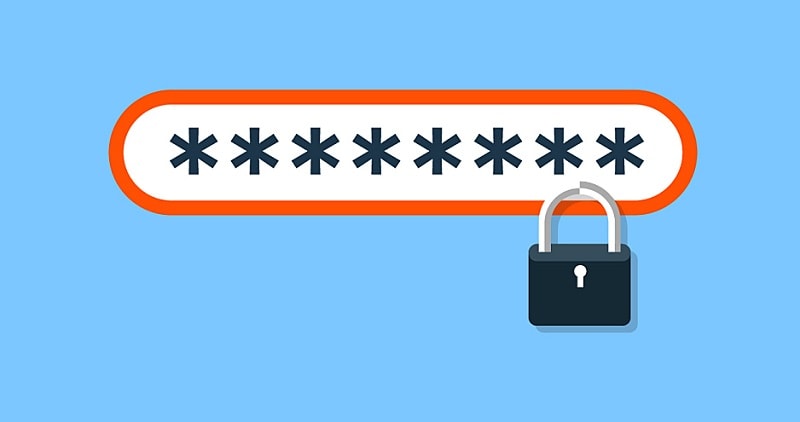
1. rész: Hogyan lehet megtekinteni a mentett jelszavakat a Chrome-ban?
A Google Chrome kétségtelenül az egyik legnépszerűbb webböngésző, amelyet asztali vagy kézi eszközein használhat. Az egyik legjobb dolog a Chrome-ban, hogy beépített jelszókezelővel rendelkezik, amely segít több eszközön tárolni és szinkronizálni jelszavait.
Ellenőrizze a Chrome mentett jelszavait az asztalon
Először csak elindíthatja a Google Chrome-ot a rendszerén, és egyszerűen kattintson a hamburger (a hárompontos) ikonra felülről, hogy elérje a Beállításokat.
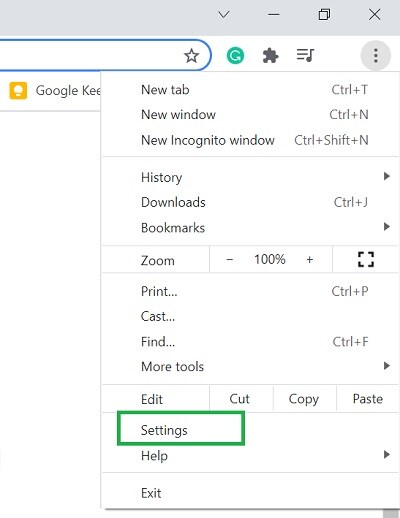
Nagy! Miután megnyitotta a Google Chrome Beállítások oldalát, lépjen az ‘Automatikus kitöltés’ lehetőségre az oldalsávon. A jobb oldalon található összes lehetőség közül kattintson a „Jelszavak” mezőre.
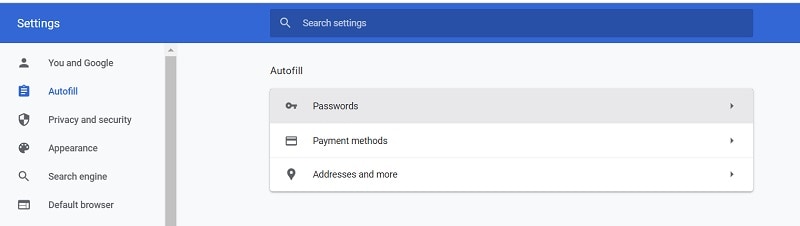
Most a Google Chrome automatikusan megjeleníti az összes mentett jelszavakat felületén. A Chrome-ban elmentett fiókadatok az egyes webhelyekhez kapcsolódóan megjelennek.
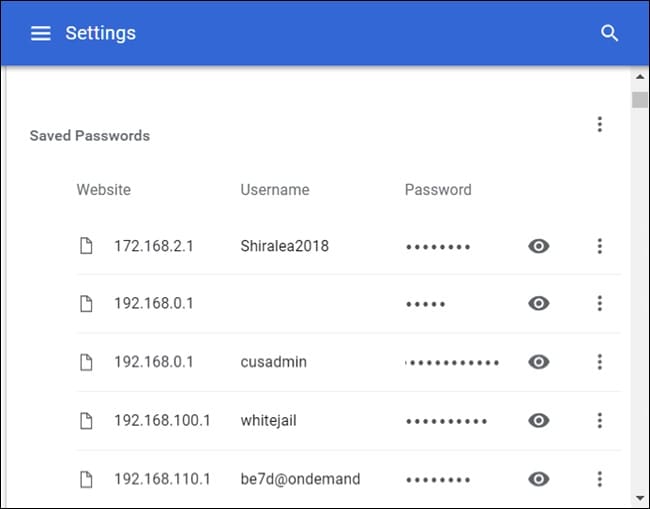
A mentett jelszavak megtekintéséhez kattintson a rejtett jelszó melletti szem ikonra. Mivel ezek a jelszavak védettek, a fiókadatok megtekintéséhez meg kell adnia a rendszer jelszavát.

A Mentett Chrome jelszavának elérése mobilján
Hasonlóképpen, mentett jelszavait okostelefonján is elérheti a Chrome alkalmazáson keresztül. Ehhez egyszerűen indítsa el a Chrome-ot, és lépjen a Beállításokba a tetején található hamburger ikonról.
Most már csak navigálhat a Beállítások> Biztonság> Jelszavak elemre, hogy részletes információkat kapjon jelszavak listája Chrome-on. Ezután érintse meg a szem ikont, és hitelesítse a kérést fiókja jelszavának megadásával a mentett adatok megtekintéséhez.
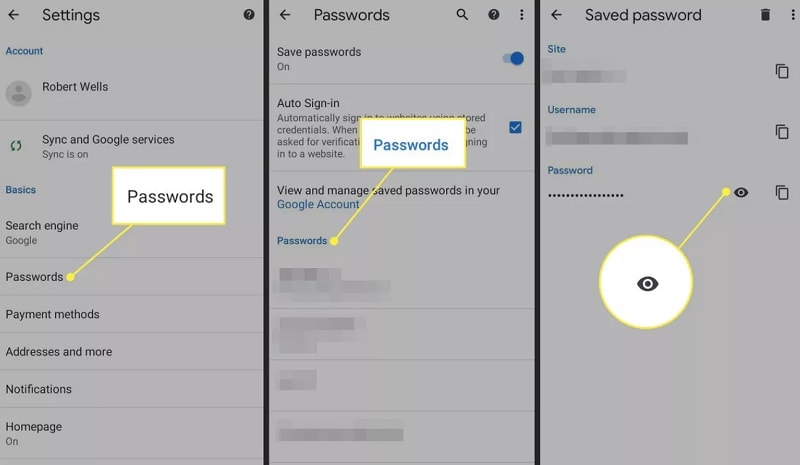
2. rész: Hogyan lehet kicsomagolni vagy megtekinteni a mentett jelszavakat a Firefoxban?
A Chrome mellett a Firefox egy másik népszerű és biztonságos web- és mobilböngésző, amelyet széles körben használnak több platformon. A Chrome-hoz képest a Firefox biztonságosabb élményt nyújt, és el tudja menteni az összes bejelentkezési adatot. Ezért, ha a Firefoxot is használja a rendszerén vagy a mobilján, egyszerűen használhatja annak beépített funkcióját a jelszavak listájának megtekintéséhez.
Megtekintheti a mentett jelszavakat a Firefoxban asztali számítógépen
Ha a Mozilla Firefoxot használja az asztalon, akkor az oldalsó hamburger ikonra kattintva elindíthatja, és megnyithatja a beállításait.
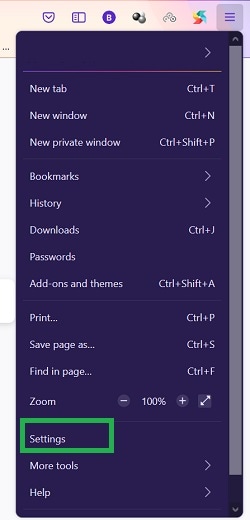
Ahogy elindult a Firefox beállításainak dedikált opciója, egyszerűen lépjen az „Adatvédelem és biztonság” lapra oldalról. Most görgessen egy kicsit, hogy megtalálja a „Bejelentkezési adatok és jelszavak” részt, és kattintson innen a „Mentett bejelentkezések” gombra.

A Firefox mostantól részletes jelszavak listáját kínálja a böngészőben mentett összes meglévő fiókbejelentkezésről. Bármilyen fiókadatot megkereshet a keresősávban, vagy böngészhet az oldalon található lehetőségek között. Miután a fiók adatait megnyitotta, a mentett jelszó opció melletti szem ikonra kattintva másolhatja vagy tekintheti meg a jelszót.
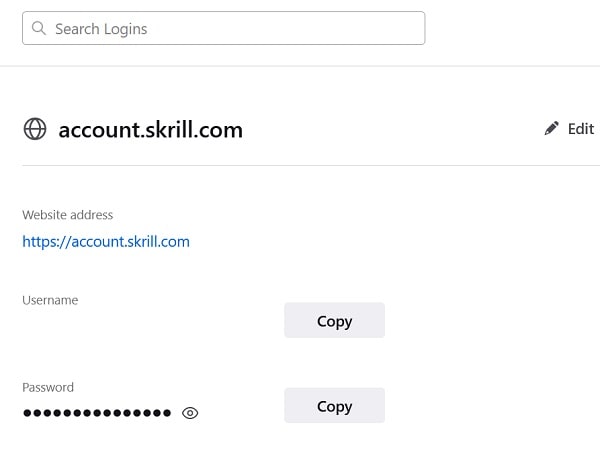
Kérjük, vegye figyelembe, hogy a mentett jelszavak Firefoxon való megtekintéséhez át kell adnia számítógépe natív biztonsági beállítását, vagy be kell jelentkeznie Mozilla-fiókjába.
Tekintse meg a mentett Firefox jelszavakat a mobilalkalmazásában
A mentett jelszavak elérése a Mozilla Firefox mobilalkalmazásával is meglehetősen egyszerű. Ehhez indítsa el a Firefoxot, és lépjen a Beállításokba (a tetején található hamburger ikonról). Most keresse meg a Beállítások > Jelszavak > Mentett bejelentkezések menüpontot, és egyszerűen tekintse meg az összes mentett bejelentkezési adatot.
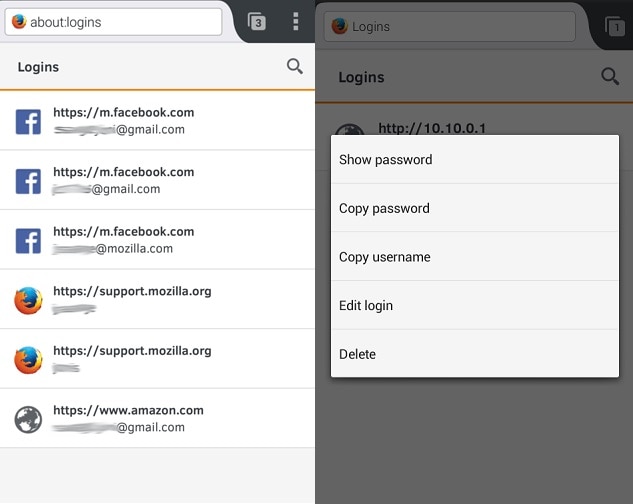
Most már csak megérintheti a fiók adatait, és megtekintheti vagy másolja a mentett jelszavát. Csak adja meg Mozilla-fiókja hitelesítő adatait az alkalmazás meglévő jelszavának eléréséhez.
3. rész: Hogyan lehet elérni a mentett jelszavakat a Safari böngészőben?
Végül megteheti mentett jelszavak megtekintése a Safariban az asztali számítógépen vagy a mobilon is. Mivel a Safari meglehetősen biztonságos, csak a mentett fájlokhoz fér hozzá jelszavak listája az eszköz helyi jelszavának megadása után.
Tekintse meg a mentett jelszavakat a Safari asztali számítógépen
Ha azt szeretnénk, hogy mentett jelszavak megtekintése a Safari rendszeren, akkor egyszerűen elindíthatja azt Mac számítógépén, és megnyithatja a Finder > Safari > Preferences funkciót.
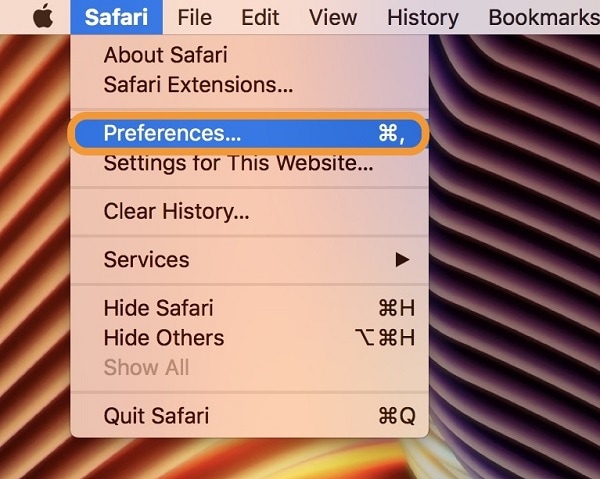
Ez egy új ablakot nyit meg a Safari beállításaihoz. Most már csak a „Jelszavak” lapra léphet a lapról. A folytatáshoz meg kell adnia a rendszer jelszavát.
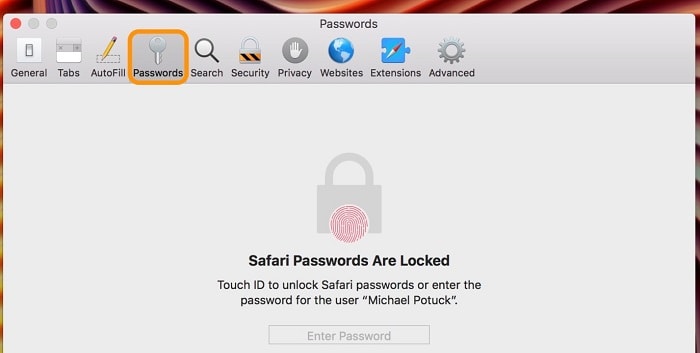
A hitelesítési folyamat után a Safari megjeleníti az összes fiók és jelszavaik listáját. Most már egyszerűen rákattinthat a mentett bejelentkezési adatokra a fiók jelszavának megtekintéséhez (vagy másolásához). Itt további lehetőségek is vannak a jelszavak Safariban való hozzáadására, szerkesztésére vagy törlésére.
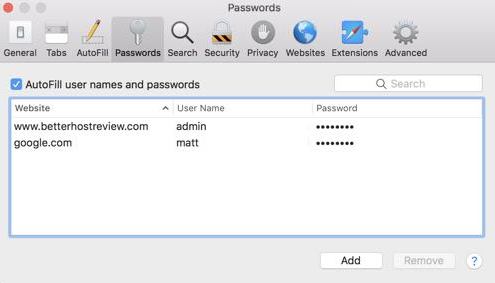
A mentett jelszavak elérése a Safari alkalmazásban
Mentett jelszavait a Safari mobilalkalmazásban is elérheti, ha ugyanezt a folyamatot követi. Ehhez egyszerűen feloldhatja iOS-eszközét, és lépjen a Beállítások> Safari> Jelszavak funkcióba.
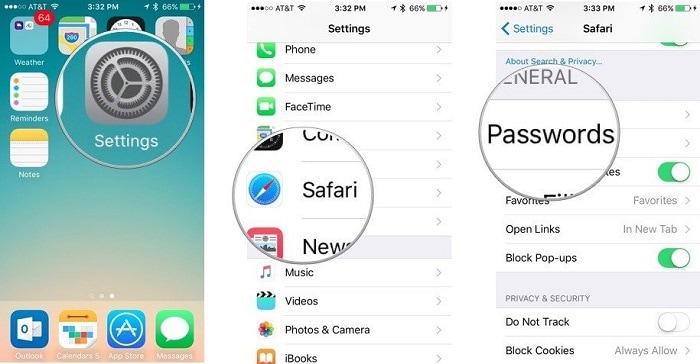
Végül csak beírhatja iPhone jelszavát a mentett bejelentkezési adatok megtekintéséhez. Csak érintse meg bármelyik fiókadatot megtekintheti mentett jelszavait a Safari alkalmazásban.
4. rész: Hogyan lehet elérni a mentett jelszavakat iPhone-on?
Amint látja, meglehetősen könnyű megtekinteni a mentett jelszavakat a rendszer vezető böngészőiben. Ha azonban iPhone-t használ, és elvesztette jelszavait, akkor egy olyan eszköz, mint a DrFoneTool – Jelszókezelő jól jönne. Az alkalmazás mindenféle elveszett, elérhetetlen és mentett jelszót képes helyreállítani iOS-eszközéről. Ezenkívül lekérheti a tárolt WiFi jelszavakat, az Apple ID-t és számos egyéb adatot.
Ezért, ha részletes jelszavak listáját is szeretne kapni iPhone-járól, akkor egyszerűen kövesse az alábbi lépéseket:
1. lépés: Csatlakoztassa iPhone-ját, és indítsa el a DrFoneTool – Password Manager alkalmazást
Kezdje azzal, hogy elindítja a DrFoneTool alkalmazást, és egyszerűen kiválasztja a „Password Manager” funkciót a kezdőlapjáról.

Mostantól egy kompatibilis villámkábel segítségével csatlakoztathatja iPhone-ját a rendszerhez, ahonnan hozzá szeretne férni mentett jelszavakat.

2. lépés: Indítsa el a Jelszavak helyreállítását iPhone-járól
Az iPhone csatlakoztatása után ellenőrizheti annak részleteit az alkalmazásban. Most már csak kattintson a „Vizsgálat indítása” gombra, hogy az alkalmazás megkezdhesse a jelszó-helyreállítási folyamatot.

Előfordulhat, hogy várnia kell egy ideig, mivel a DrFoneTool kivonja az összes mentett jelszót az iPhone-járól. Az alkalmazás megjeleníti a vizsgálat előrehaladását is.

3. lépés: Tekintse meg és mentse el kivont jelszavait
Az iPhone beolvasása után az alkalmazás megjeleníti az összes kivont jelszót különböző kategóriákban. Egyszerűen felkereshet bármely kategóriát az oldalsávról, és a nézet gombra kattintva megtekintheti a mentett jelszavait.

Ha szeretné, jelszavait CSV-fájl formájában is elmentheti az alul található ‘Exportálás’ gombra kattintva.

Így könnyen mentett jelszavak megtekintése az iPhone-járól anélkül, hogy adatvesztés vagy kárt okozna a készülékében. Felhívjuk figyelmét, hogy az iPhone-járól kinyert összes információt a DrFoneTool semmilyen módon nem tárolja vagy továbbítja, mivel ez egy rendkívül biztonságos és megbízható jelszókezelő eszköz.
További tippek neked:
Elfelejtette a Tiktok jelszavát? 4 módja annak, hogy megtaláld!
Következtetés
Biztos vagyok benne, hogy az útmutató segített volna a mentett jelszavak kinyerésében különböző böngészőkön és eszközökön. Az Ön kényelme érdekében mellékeltem egy részletes útmutatót arról, hogyan tekintheti meg a mentett jelszavak listáját több böngészőben, például a Chrome-ban, a Safariban és a Firefoxban. Amikor azonban meg akartam tekinteni a mentett jelszavaimat az iPhone-omon, egyszerűen a DrFoneTool – Jelszókezelő segítségét vettem igénybe. Ez egy 100%-ban biztonságos és megbízható alkalmazás, amely segítségével mindenféle jelszót kinyerhet iOS-eszközéről útközben.
Legfrissebb cikkek